
Éclairage et couleur du mobilier
Si vous avez lu mes pages consacrées à l'œil et la perception des couleurs et au gamma de l'œil et des écrans, vous savez combien notre œil (et notre cerveau) peuvent nous jouer des tours ! Or, il faut absolument prévenir ses risques quand on retouche des photos. C'est pour cela que de choisir la couleur du mur derrière son écran - évidemment quand on peut - et l'éclairage de sa pièce est vraiment très important. Pour un professionnel c'est même essentiel et il pourra plus facilement se donner les moyens de faire les choses correctement.
Pourquoi commencer par la couleur du mur derrière son écran ?
Je vais évoquer ci-dessous la question de la couleur du mur à proprement parlé mais je veux commencer par la luminosité de ce mur plus exactement. Pourquoi ? Parce que l'œil humain ne perçoit pas du tout des petites différences dans les tons foncés de la même manière selon qu'il est dans un environnement clair ou sombre. Comme je le montre sur ma page consacrée au gamma, regardez par vous-même :
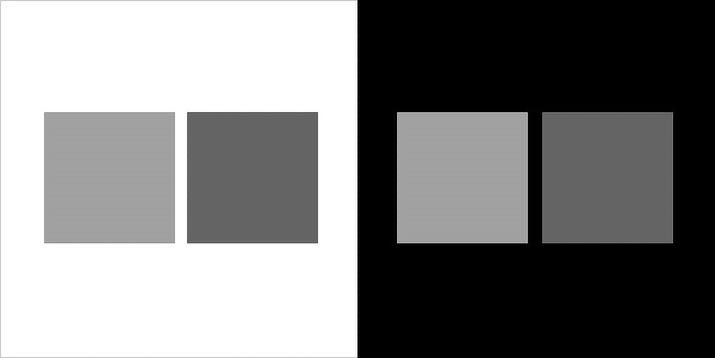
Les deux carrés gris ont évidemment exactement les mêmes valeurs sur le fond blanc et sur le fond noir mais leur différence (leur contraste) semble plus importante sur fond clair ! Un mur clair derrière votre écran va donc beaucoup influencer votre façon de retoucher les parties sombres de vos photos. Et c'est pour cette raison que Photoshop permet de choisir un thème plus ou moins foncé. Ce n'est juste plus joli !
|